Orta Ölçekli Blog Yazılarını WordPress'e Nasıl Gömülür
Yayınlanan: 2022-06-16Orta düzeyde makale gönderilerini WordPress'e gömmek ister misiniz?
Medium, internette kolayca makale yayınlamanıza izin veren popüler bir blog platformudur. Ancak, bu gönderileri WordPress web sitenizde de görüntülemek isteyebilirsiniz.
Bu yazıda, WordPress'e Medium makale gönderilerinin nasıl kolayca gömüleceğini göstereceğiz.
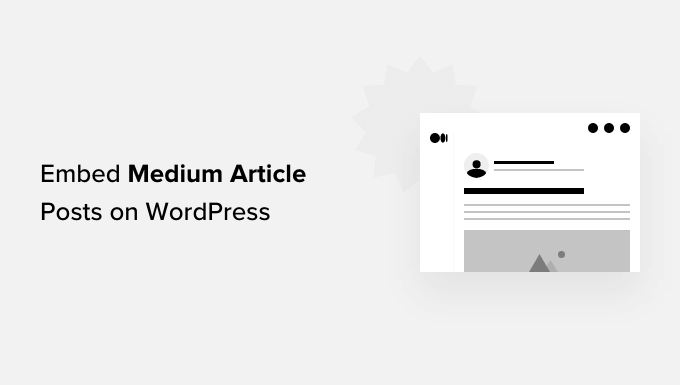
Neden Orta Ölçekli Makale Gönderilerini WordPress'e Gömelim?
Medium, internette kolayca makale yayınlamanıza izin veren popüler bir blog platformudur.
Ancak Medium kullanmanın bir dezavantajı, size bir WordPress web sitesiyle aynı esnekliği sağlamamasıdır.
Bu nedenle Medium makalelerinizi WordPress'e gömmek isteyebilirsiniz.
WordPress daha esnektir, onu herhangi bir türde web sitesi yapmak ve içeriğinizden uygun gördüğünüz şekilde para kazanmak için kullanabilirsiniz.
Orta Ölçekli Makaleleri WordPress'e Nasıl Gömülür
Normalde WordPress, YouTube, Twitter ve daha fazlası gibi desteklenen web sitelerinden üçüncü taraf içeriği gömmek için oEmbed biçimini kullanır.
Ne yazık ki Medium, oEmbed biçimini desteklemiyor, bu da Medium makalelerini WordPress'e yerleştirmeyi zorlaştırıyor. Kullanıcıların Medium makalelerini bir WordPress blogunda görüntülemelerine izin veren eklentiler vardı, ancak bunlar ya çalışmıyor ya da düşük talep nedeniyle artık korunmuyor.
Şimdi, Medium makalelerinizi WordPress'e yerleştirmenin tek yolu RSS bloğu veya widget'ı kullanmaktır.
İlk olarak, Medium yayınınızın RSS beslemesini bulmanız gerekir. Genellikle şuna benzer bir URL'de bulunur:
https://medium.com/feed/yayın-adınız
Medium yayınınız için özel bir alan kullanıyorsanız, RSS beslemeniz şu adreste bulunur:
https://alan-adiniz.com/feed
Ardından, Orta gönderileri gömmek istediğiniz WordPress gönderisini veya sayfasını düzenlemeniz ve içerik alanına RSS bloğunu eklemeniz gerekir.
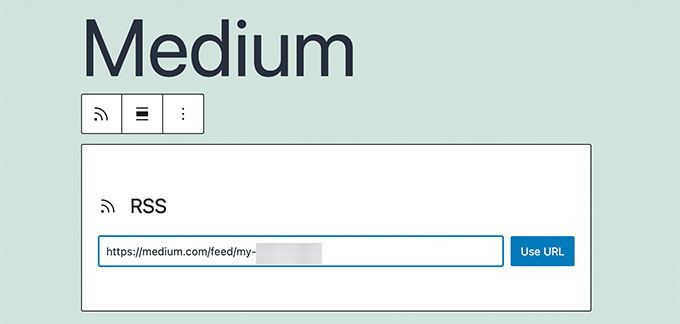
Bundan sonra, Orta RSS besleme URL'nizi blok ayarlarına ekleyin.
WordPress daha sonra en son Medium makalelerinizi alacak ve gösterecektir. Blok ayarları altında, alıntı, öne çıkan görsel, yazar ve tarih seçeneklerini göstermeyi seçebilirsiniz.
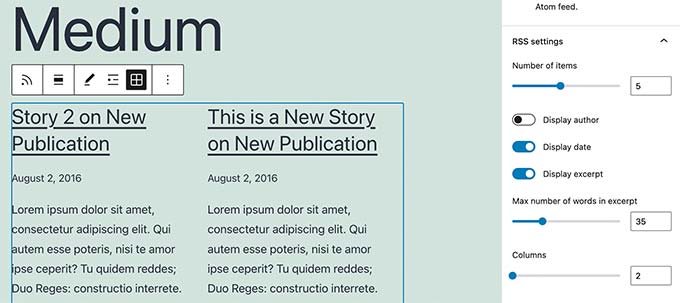
Bu yöntemle ilgili sorun, belirli bir Medium makalesini tek başına yerleştirememenizdir. Blok, size yalnızca en son Medium gönderilerini otomatik olarak gösterecektir.
Daha fazla esneklik ve özgürlük istiyorsanız, belki de Medium makalelerinizi WordPress'e taşımayı düşünmelisiniz.
Orta Ölçekli Makaleleri WordPress'e Taşıma
Medium makalelerinizi WordPress'e geçirmek, WordPress'in tüm esnekliğinden ve özelliklerinden yararlanmanıza olanak tanır.
WordPress, piyasadaki en popüler web sitesi oluşturucusudur. İnternetteki tüm web sitelerinin %43'ünden fazlasına güç sağlar.
Daha fazla ayrıntı için web sitenizi oluşturmak için neden WordPress kullanmanız gerektiğine ilişkin makalemize bakın.
Adım 1. WordPress Web Sitenizi Kurun
Henüz yapmadıysanız, önce bir WordPress web sitesi kurmanız gerekir.
İki tür WordPress web sitesi vardır: Bir blog platformu olan WordPress.com ve WordPress. org, kendi kendine barındırılan WordPress olarak da adlandırılır. Daha fazla ayrıntı için WordPress.com ile WordPress.org arasındaki fark hakkındaki makalemize bakın.
Web sitenizi istediğiniz gibi oluşturma konusunda size tam bir özgürlük sağladığından, kendi kendine barındırılan WordPress'i kullanmanızı öneririz.
Başlamak için bir alan adına ve bir WordPress barındırma hesabına ihtiyacınız olacak.
Neyse ki Bluehost, WPBeginner kullanıcılarına ücretsiz bir alan adı ve barındırmada cömert bir indirim sunmayı kabul etti. Temel olarak, ayda 2,75 ABD dolarına başlayabilirsiniz.
Kaydolduktan sonra Bluehost, Bluehost kontrol panelinize giriş yapmanızı sağlayacak olan e-posta adresinize giriş bilgilerini gönderecektir.
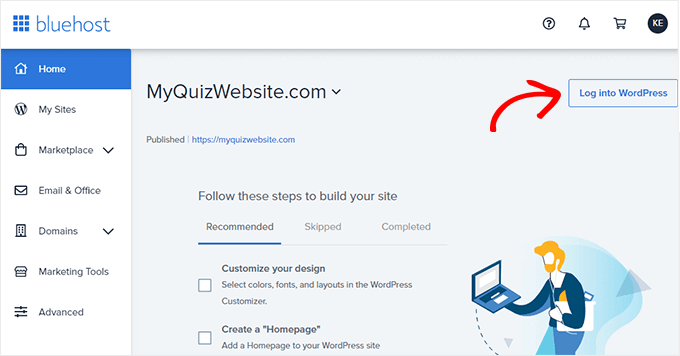
Bluehost'un sizin için WordPress'i zaten yüklediğini fark edeceksiniz.
Artık devam edebilir ve yeni WordPress web sitenize giriş yapabilirsiniz.
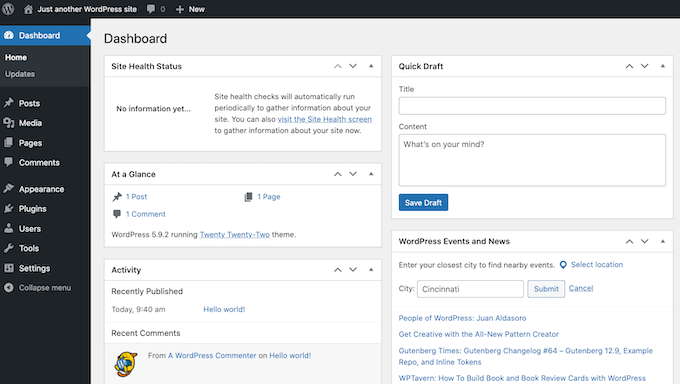
Adım 2. Orta Ölçekli Makalelerinizi WordPress'e Aktarın
Medium makalelerinizi WordPress'e aktarabilmeniz için, bunlara WordPress tarafından desteklenen biçimde ihtiyacınız olacaktır.
Medium, varsayılan olarak bunu yapmak için bir araç sağlamaz. Ancak içeriğinizi desteklenmeyen bir biçimde dışa aktarmanıza izin verir.
Medium hesabınıza giriş yapın ve profil fotoğrafınıza tıklayın. Buradan Ayarlar bağlantısına tıklayın.
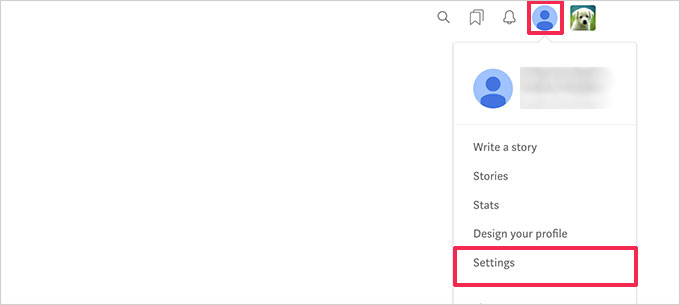
Bu sizi 'Bilgilerinizi İndirin' bölümüne kaydırmanız gereken ayarlar sayfasına götürecektir.
Medium verilerinizi dışa aktarmak için 'zip dosyasını indir' düğmesini tıklayın.
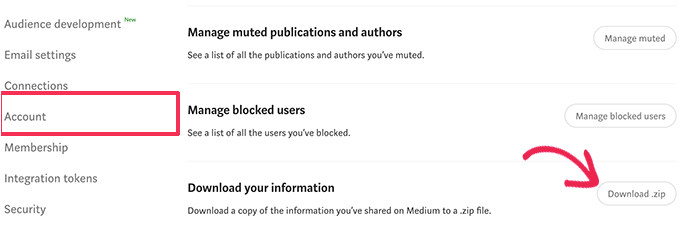
Bir sonraki sayfada, dışa aktar düğmesine tıklamanız gerekir. Medium daha sonra indirme işleminizi hazırlayacak ve size e-posta yoluyla bir bağlantı gönderecektir.
Dışa aktarma dosyasını indirdikten sonra, Medium to WordPress Importer aracını ziyaret etmeniz gerekir. Ortam dışa aktarma dosyanızı WordPress uyumlu bir biçime dönüştüren ücretsiz bir çevrimiçi araçtır.
İlk olarak, Medium profil URL'nizi, adınızı ve e-posta adresinizi sağlamanız gerekir.
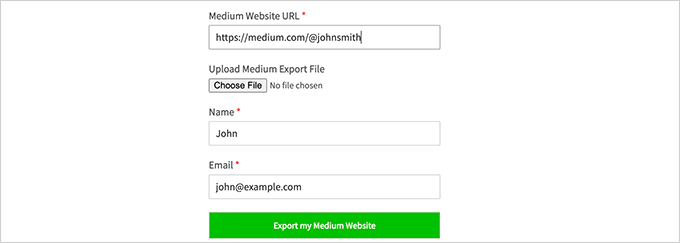
Blogunuz Medium'da özel bir alan adı kullanıyorsa, özel alan URL'nizi girmeniz gerekir.
Şimdi, Medium profil URL'nizi kullanıyorsanız, önceki adımda indirdiğiniz Medium dışa aktarma dosyasını yüklemeniz istenecektir.
Ardından, devam etmek için 'Medium Web Sitemi Dışa Aktar' düğmesini tıklayın.
Medium to WordPress Importer şimdi dışa aktarma dosyanızı hazırlayacaktır. Bitirdikten sonra, WordPress'e hazır Orta dışa aktarma dosyanızı indirmek için bir düğme ile size bir başarı mesajı gösterecektir.
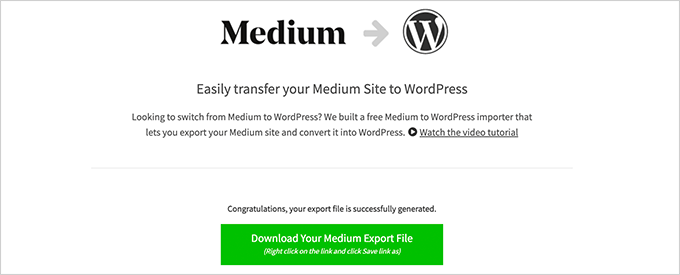
Artık dosyayı bilgisayarınıza indirebilirsiniz.

Bundan sonra, WordPress web sitenize geçin ve Araçlar » İçe Aktar sayfasına gidin.
Farklı platformlar için kullanılabilen ithalatçıların bir listesini göreceksiniz. WordPress'e kaydırmanız ve ardından 'Şimdi Kur' bağlantısını tıklamanız gerekir.
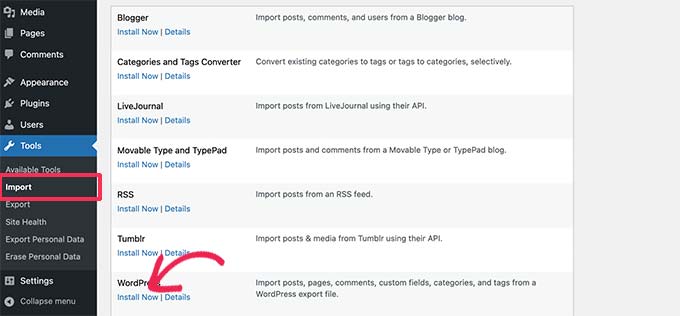
WordPress şimdi ithalatçı eklentisini getirecek ve kuracaktır.
Bitirdikten sonra, başlatmak için 'İçe Aktarıcıyı Çalıştır'a tıklamanız gerekir.
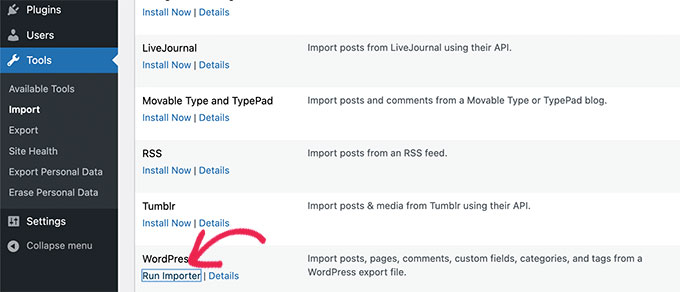
Bir sonraki ekranda, devam etmek için 'Dosya yükle ve içe aktar' düğmesine tıklayın.
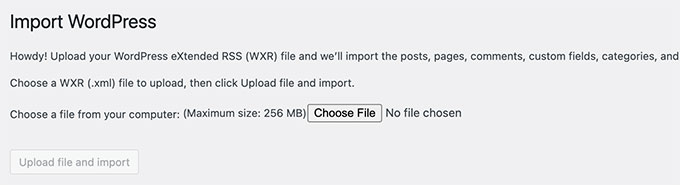
WordPress içe aktarıcı şimdi Orta dışa aktarma dosyanızı yükleyecek ve analiz edecektir.
Bir sonraki ekranda sizden yazar atamanızı isteyecektir.
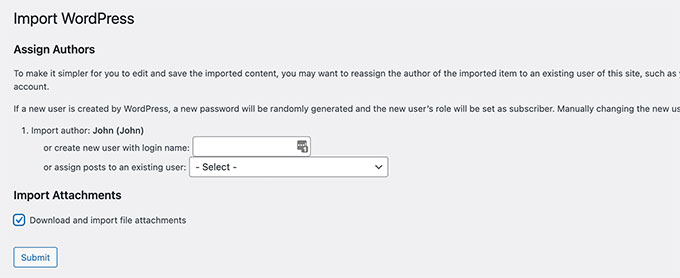
Yazarı Medium web sitenizden içe aktarabilir, yeni bir yazar oluşturabilir veya tüm içeriği mevcut WordPress kullanıcınıza atayabilirsiniz.
'Dosya eklerini indir ve içe aktar' seçeneğinin yanındaki kutuyu işaretlemeyi unutmayın. Medium web sitenizden WordPress medya kitaplığınıza resim almaya çalışacaktır.
Artık ithalatçıyı çalıştırmak için Gönder düğmesine tıklayabilirsiniz. Tamamlandığında, bir başarı mesajı göreceksiniz.
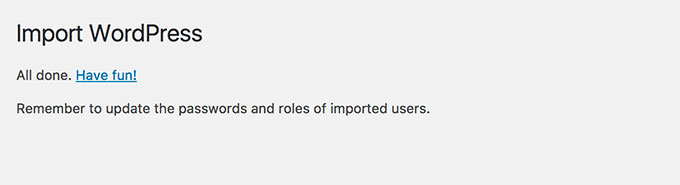
Tebrikler, içeriği Medium'dan WordPress'e başarıyla aktardınız!
Artık tüm içeriğinizin orada olup olmadığını iki kez kontrol etmek için WordPress yönetici alanınızdaki gönderiler sayfasına gidebilirsiniz.
Adım 3. Görüntüleri Medium'dan WordPress'e Aktarın
WordPress içe aktarıcı, Orta makalelerinizdeki görüntüleri WordPress medya kitaplığına aktarmaya çalışır. Ancak Medium'un makalelerinizdeki görselleri gösterme şekli nedeniyle başarısız olabilir.
Başarılı bir şekilde içe aktarılan tüm resimleri görmek için Medya » Kitaplık sayfasına gitmeniz yeterlidir.
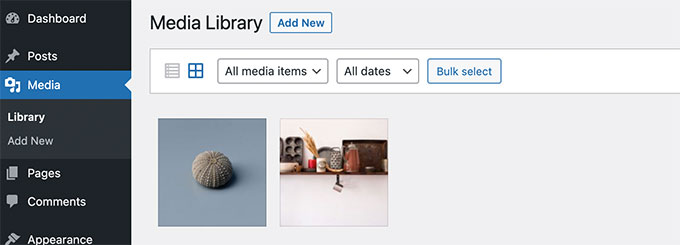
Resimlerinizin bir kısmı veya tamamı içe aktarılamadıysa, bunları tekrar içe aktarmanız gerekecektir.
Bunu yapmak için önce Resimleri Otomatik Yükle eklentisini yüklemeniz ve etkinleştirmeniz gerekir. Daha fazla ayrıntı için, bir WordPress eklentisinin nasıl kurulacağına ilişkin adım adım kılavuzumuza bakın.
Aktivasyon üzerine, harici görüntüleri içeren gönderileri güncellemeniz gerekir. Bu güncelleme, eklentinin makaledeki harici görüntüleri alması ve saklaması için tetikleyecektir.
Ayrıca tüm resimleri hızlı bir şekilde içe aktarmak için tüm makaleleri bir kerede toplu olarak güncelleyebilirsiniz. Ayrıntılı talimatlar için, WordPress'te harici görüntülerin nasıl içe aktarılacağına ilişkin adım adım eğitimimize bakın.
Adım 4. Orta Ölçekli Makaleler için Yönlendirmeler Ayarlama
Medium yayınınız bir media.com URL'si kullanıyorsa, yönlendirmeleri ayarlayamazsınız.
Ancak, Medium yayınınız için özel bir etki alanı kullanıyorsanız, WordPress'te özel yönlendirmeler ayarlayabilirsiniz.
İlk olarak, Medium makalelerinizin tüm URL'lerini almanız ve bunları bir metin dosyasına kaydetmeniz gerekecek. Bundan sonra, tüm makaleleriniz için yönlendirmeler ayarlamaya başlamanız gerekir.
WordPress'te yönlendirmeleri ayarlamanın birden çok yolu vardır. Ayrıntılı talimatlar için WordPress'te yönlendirmeler oluşturmaya yönelik başlangıç kılavuzumuzdaki talimatları takip edebilirsiniz.
Adım 5. Orta Boy Makalelerinizle Ne Yapacağınıza Karar Verme
Şimdi, aynı makaleleri iki farklı web sitesinde bulundurmak, Google onları kopya içerik olarak kabul edeceğinden, arama motoru optimizasyonunu (SEO) etkileyecektir. Bu, yeni WordPress sitenizin herhangi bir arama motoru trafiği almayabileceği anlamına gelir.
Bunu önlemek için Medium hesabınızı devre dışı bırakmanız yeterlidir. Bir hesabı devre dışı bırakmak, tüm verilerinizi Medium'da tutar, ancak herkes tarafından kullanılamaz hale gelir.
Medium hesabınızın altındaki Profil simgesine tıklayın ve ardından Ayarlar'ı seçin.
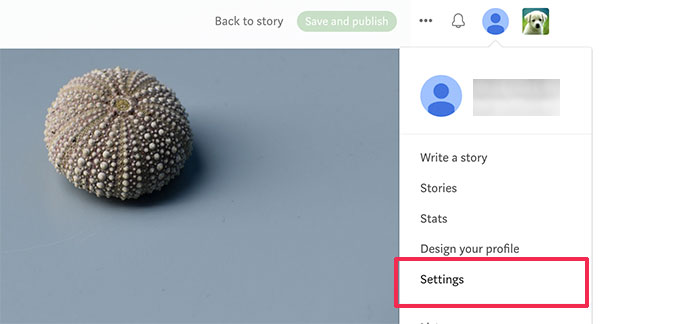
Ayarlar sayfasından, Güvenlik bölümüne gidin.
Ardından, sayfanın altındaki Hesabı Devre Dışı Bırak bağlantısını tıklayın.
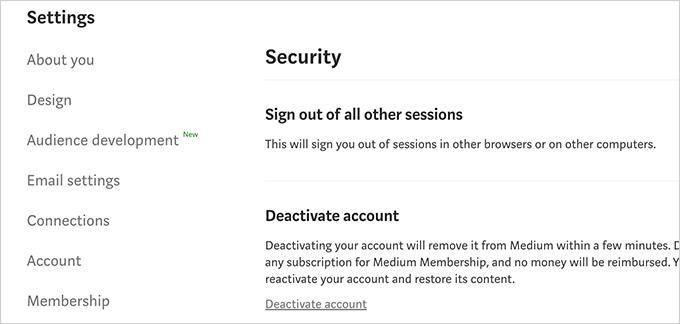
Bonus Adım: Orta Ölçekli Makalelerinizi WordPress'te Tanıtın
Artık makalelerinizi Medium'dan WordPress'e taşıdığınıza göre, makalelerinizi tanıtmak için birkaç araç burada.
1. Hepsi Bir Arada SEO – Blog yazılarınızı arama motorları için kolayca optimize etmek için en iyi WordPress SEO eklentisi.
2. SeedProd – En iyi WordPress sayfa oluşturucu ile sonsuz tasarım seçeneklerinin keyfini çıkarın. Web siteniz için kolayca güzel açılış sayfaları oluşturmanıza olanak tanır.
3. WPForms – Güzel iletişim formları ekleyerek web sitenizi etkileşimli hale getirin. WPForms, ihtiyacınız olan her türlü formu oluşturmak için sürükle ve bırak arayüzüne sahip en iyi WordPress iletişim formu eklentisidir.
4. OptinMonster – Piyasadaki en iyi dönüşüm optimizasyon yazılımı. OptinMonster, web sitesi ziyaretçilerini kolayca abonelere ve müşterilere dönüştürmenize olanak tanır.
5. MonsterInsights – Web sitenizin ziyaretçilerini ilk günden itibaren izlemeye başlayın. MonsterInsights, WordPress için en iyi Google Analytics eklentisidir. En popüler içeriğinizi ve kullanıcılarınızın nereden geldiğini görmenizi sağlar.
Daha fazla bilgi için, tüm web siteleri için olması gereken WordPress eklentileri konusunda uzman seçimimize bakın.
Bu makalenin, WordPress'e Medium makale gönderilerini nasıl yerleştireceğinizi öğrenmenize yardımcı olduğunu umuyoruz. Ayrıca ücretsiz bir e-posta alan adının nasıl alınacağına ilişkin kılavuzumuza veya küçük işletmeler için en iyi kurumsal telefon hizmetleri konusunda uzman seçimimize de göz atmak isteyebilirsiniz.
Bu makaleyi beğendiyseniz, lütfen WordPress video eğitimleri için YouTube Kanalımıza abone olun. Bizi Twitter ve Facebook'ta da bulabilirsiniz.
